网页设计实验报告
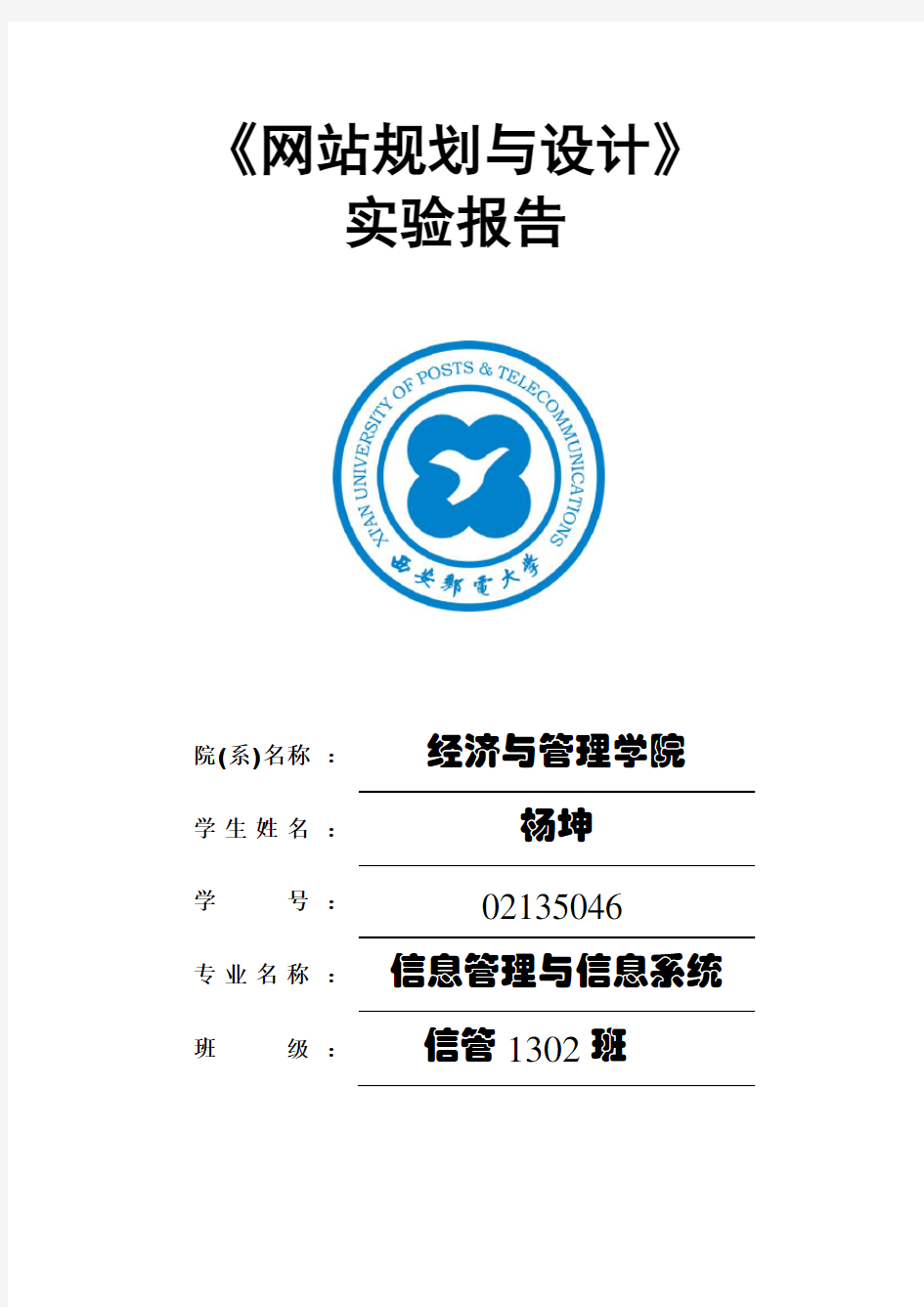
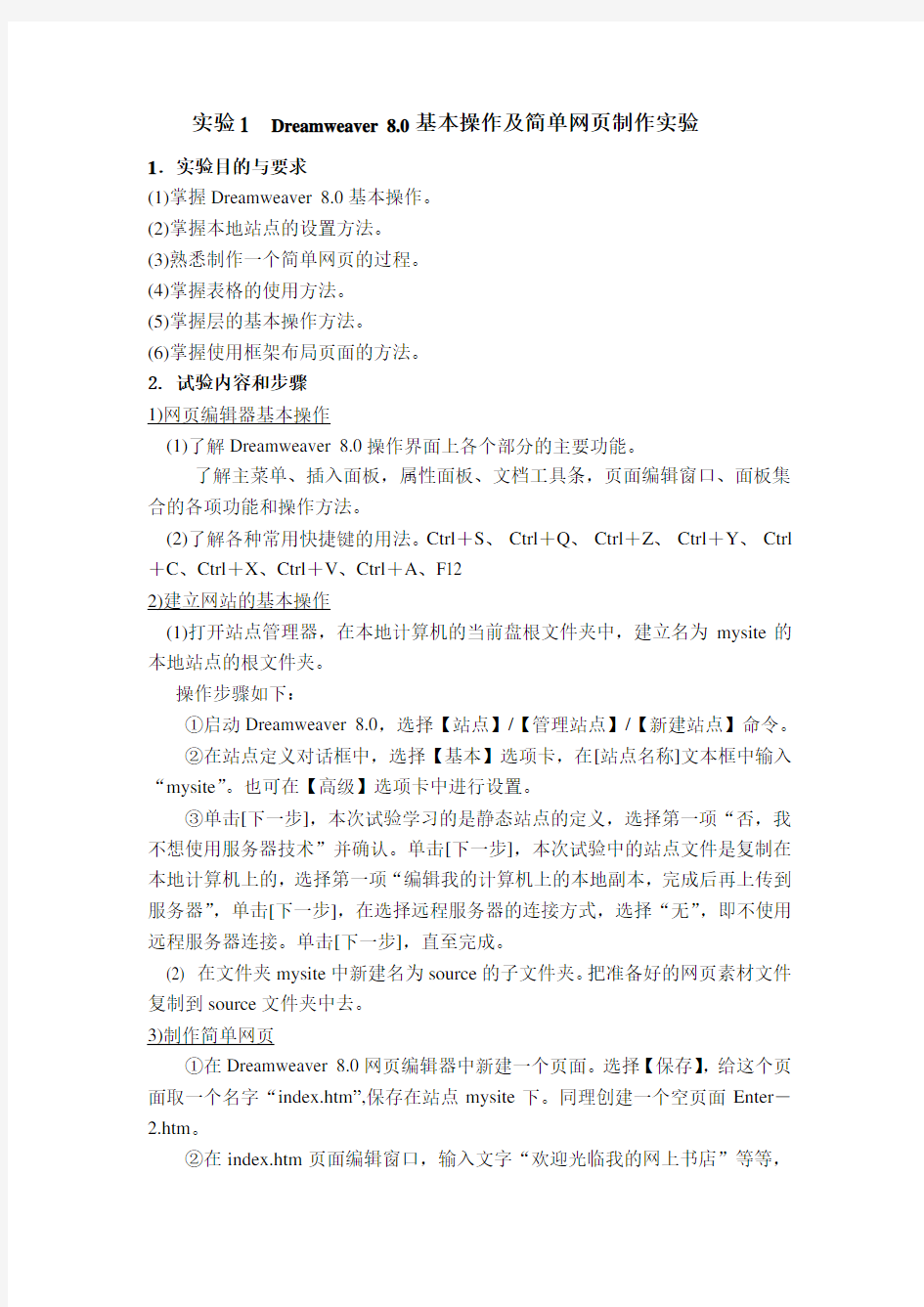
《网站规划与设计》
实验报告
院(系)名称:经济与管理学院学生姓名:杨坤
学号:02135046
专业名称:信息管理与信息系统班级:信管1302班
实验1 Dreamweaver 8.0基本操作及简单网页制作实验
1.实验目的与要求
(1)掌握Dreamweaver 8.0基本操作。
(2)掌握本地站点的设置方法。
(3)熟悉制作一个简单网页的过程。
(4)掌握表格的使用方法。
(5)掌握层的基本操作方法。
(6)掌握使用框架布局页面的方法。
2. 试验内容和步骤
1)网页编辑器基本操作
(1)了解Dreamweaver 8.0操作界面上各个部分的主要功能。
了解主菜单、插入面板,属性面板、文档工具条,页面编辑窗口、面板集合的各项功能和操作方法。
(2)了解各种常用快捷键的用法。Ctrl+S、Ctrl+Q、Ctrl+Z、Ctrl+Y、Ctrl +C、Ctrl+X、Ctrl+V、Ctrl+A、F12
2)建立网站的基本操作
(1)打开站点管理器,在本地计算机的当前盘根文件夹中,建立名为mysite的本地站点的根文件夹。
操作步骤如下:
①启动Dreamweaver 8.0,选择【站点】/【管理站点】/【新建站点】命令。
②在站点定义对话框中,选择【基本】选项卡,在[站点名称]文本框中输入“mysite”。也可在【高级】选项卡中进行设置。
③单击[下一步],本次试验学习的是静态站点的定义,选择第一项“否,我不想使用服务器技术”并确认。单击[下一步],本次试验中的站点文件是复制在本地计算机上的,选择第一项“编辑我的计算机上的本地副本,完成后再上传到服务器”,单击[下一步],在选择远程服务器的连接方式,选择“无”,即不使用远程服务器连接。单击[下一步],直至完成。
(2) 在文件夹mysite中新建名为source的子文件夹。把准备好的网页素材文件复制到source文件夹中去。
3)制作简单网页
①在Dreamweaver 8.0网页编辑器中新建一个页面。选择【保存】,给这个页面取一个名字“index.htm”,保存在站点mysite下。同理创建一个空页面Enter-
2.htm。
②在index.htm页面编辑窗口,输入文字“欢迎光临我的网上书店”等等,
选取文字,在属性面板上对文字的大小、字体、颜色等进行设置。保存页面。
③将光标位于文字下方,在插入面板中找到按钮即可插入图片,也可以直接点击主菜单上的【插入】/【图像】实现插入图片的操作。在文件选择窗口,选择你准备好的source文件夹下的图片。点击图片,在属性面板中显示了图片的各种信息,可以根据需要,对图片的大小进行修改,也可以直接用鼠标通过拉伸改变图像的大小。
④插入图片以后,还可以为页面设置背景颜色或图片,点击属性面板上的【页面属性】,在对话框中可对背景颜色或背景图片进行设置。
⑤在页面的右下方输入文字“Enter”,选取文字,为它添加超级链接。在属性面板的“链接”一栏中填写链接的地址,可以是其他某个网站的地址,或者是你网站内的某个文件上(可选取Enter-2.htm),如果希望该页面是在一个新窗口中打开,可以在“目标”中选择“-blank”,新页面在当前浏览器打开选择“-self”。
⑥这时,一个简单的页面完成了,保存后按F12进行预览。
4)制作表格
(1) 表格的创建、插入、删除、复制和移动等操作
操作步骤如下:
①创建一个名为exe1.htm 的网页文件,单击【插入】面板的按钮,在【插入表格】对话框中页面上输入4行5列的表格,在表格中输入如图1—1所示的内容。并在表格上方增加标题“信管专业各班平均成绩表”,标题格式设置为方正舒体、5号、粗体、#003366。
图1—1 各班平均成绩表
②在表格“01级3班”前插入一行,内容为“0l级2斑、85、82、88、82”。在表格中“计算机组成实验”列前插人一列,内容为“计算机组成、69、73、75、80”。
③将00级1班这一行移到表格的最后一行;删除“英语精读”这一行。
(2)单元格的拆分、合并和格式化操作
①使表格中的数据全部居中,使整个表格在页面上居中。
②将表格的“计算机组成”和“计算机组成实验”两个单元格合并成一个单
元格,内容改为“计算机组成和实验”,设置为居中、黑体、5号。
③选择【命令】【格式化表格】命令,将表格套用系统预没的格式simple3。
(3)导入外部数据和表格排序
①在Excel中新建图1-1的表格,保存为value.xls文件。
②创建名为value.htm的网页文件。选择【文件】【导人】【Excel文档】命令,就可导入指定的数据文件。
③选中表格的“电子商务”列,选择【命令】【排序表格】,在对话框中设置参数。在【排序按】下拉列表框中选择按【列5】(即第5列)排序,选择【按数字排序】和【降序】。观察排序后的结果。
④表格套用格式是系统预设格式“AltRows:green&yellow”。
⑤表格设置:【边框】为3,【边框颜色】为#FF0000。
5)层的基本操作方法
①创建一个名为exe2.htm的网页文件。可设置相关的背景图片。
②在网页合适的位置上,选择【插入】【布局对象】中,分别创建两个名为source 和shadow的层,Z-index的尺寸分别为2和1。
③在层中输入文字“书-人生的伴侣,知识的源泉”,两个层中的文字的颜色分别为红色和黑色。移动层,使两个层略微错开重叠,使文字带有阴影效果。如图1-2所示。
④打开层的浮动面板,选中【防止重叠】复选项,然后移动名为source的层,试比较该复选项选与不选的区别。
6)使用框架布局页面的方法
①创建一个名为exe3.htm的网页文件。选择【插入】【HTML】【框架】【左侧及上方嵌套】命令。同理创建一个名为exe4.htm的网页文件,选择【上方及左侧嵌套】,比较两种框架的不同之处。
②删除exe4.htm的网页文件中创建的框架,然后创建【上方】框架,并把【上方】框架改为【上方及左侧嵌套】框架,调整框架的大小。
③分别用鼠标在【框架】面板中选中主框架(mainFrame)、左框架(1eftFrame)、顶框架(topFrame)和整个框架集(也称框架组),观察结果。
④在主框架(mainFrame)中插入底部框架(bottomFrame),选中左框架(1eftFrame)插入顶部框架,将左框架分割成上(topFrame)下(1eftFrame)两部分。
⑤分别在框架面板中选中topFrame、topFramel、mainFrame、1eftFrame、bottomFrame 5个框架,并给这5个框架设置背景颜色共#AAFFFF、#CCFFFF、#CCFFCC、#CCFFCC、#CCFFFF。
⑥保存框架文件。
⑦设置exe4.htm框架文件的框架集的属性。各项参数分别是:【边框】为“是”,【边框颜色】为#00CCFF,【边框宽度】为2像素,左边【列】为100像素。分别设置【列】的单位,在【单位】下拉菜单中分别选择【像素】、【百分比】、【相对】命令,观察不同的结果。
⑧在topFrame、topFramel、mainFrame、1eftFrame、bottomFrame框架中,可插入层、表格、图片、动画、文字等。
⑨保存网页文件,进行预览。
3. 代码及其结果:
实验2 网页制作综合实验
1.实验的目的与要求:
(1)使用框架构建完整页面。
(2)制作一个完整的页面。
(3)掌握创建和应用CSS样式表的方法。
2作业
2.1内部样式表的应用
2.1.1主要代码截图
